In che modo Android conosce una rete Wi-Fi è veloce o lenta prima di connettersi?

Google ha recentemente introdotto una nuova funzionalità in Android 8.1 Oreo che mostra quanto sia buona una rete Wi-Fi pubblica prima di connettersi ad esso. Usando solo termini semplici come Slow, OK, Fast e Very Fast, ti consente di valutare rapidamente se vale la pena connettersi a una rete o se stai meglio limitarti a limitarti ai dati mobili.
Come fa Google a sapere Qualità di una rete?
CORRELATO: Come utilizzare l'Assistente Wi-Fi di Android per connettersi in sicurezza alle reti Wi-Fi pubbliche (e salvare i dati)
Android si affida alla funzionalità di condivisione Usage & Diagnostics a crowdsourcing questi dati. Quando colleghi il tuo telefono a una rete aperta, ad esempio a Starbucks, la velocità di questa rete (insieme ad altre informazioni) è condivisa con Google. Con una tempistica abbastanza lunga, mentre le persone continuano a connettersi alla rete e le informazioni vengono condivise con Google, viene stabilita una linea di base per velocità e affidabilità.
Una volta che la linea di base è chiara, la funzione Valutazioni di rete è in grado di dirti in modo affidabile quanto è buona una rete prima di ci si connette ad essa ... purché sia abbastanza popolare. La tua mamma locale e la caffetteria pop potrebbero non ottenere una valutazione, o potrebbero impiegare più tempo, se sono meno trafficate rispetto alla Starbucks locale.
Quindi, Google sta raccogliendo dati da me? Non mi piace!
In un mondo in cui le informazioni personali vengono condivise è una preoccupazione costante per molti, non si dovrebbe dimenticare almeno meraviglia quanto sia sicura questa funzione, specialmente sul condivisione fine. La risposta breve qui è che i dati sono, come la maggior parte dei dati condivisi, anonimi. Google non sta raccogliendo ciò che stai facendo mentre sei collegato a queste reti pubbliche, anche se dovremmo sicuramente menzionare che non dovresti fare nulla di personale mentre sei su una rete pubblica, solo il più elementare dei dati.
RELATED: Ti rendi conto di quanto Condividi la tua posizione?
Naturalmente, la funzione Usage & Diagnostics utilizzata per raccogliere i dati di rete è di oltre appena dati di rete. Si tratta di uno strumento di raccolta dati molto generalizzato, che aiuta Google a "migliorare prodotti e servizi per tutti". Questo include il livello della batteria, la frequenza di apertura delle app e la qualità / lunghezza delle connessioni di rete sia per Wi-Fi che Bluetooth.
Google descrive inoltre in che modo utilizza queste informazioni nella pagina di supporto di Usage & Diagnostics, ma ecco il bit pertinente:
Google utilizza le informazioni sull'utilizzo e la diagnostica per migliorare prodotti e servizi, come app Google e dispositivi Android. Tutte le informazioni vengono utilizzate in conformità con le Norme sulla privacy di Google.
Ad esempio, Google può utilizzare le informazioni di utilizzo e diagnostica per migliorare:
- Durata della batteria
Google può utilizzare le informazioni su ciò che utilizza la maggior parte della batteria del tuo dispositivo per aiutare rendere meno comuni le funzioni comuni.- Blocco o congelamento dei dispositivi
Google può utilizzare le informazioni su quando le app si bloccano e bloccano sul dispositivo per rendere il sistema operativo Android più affidabile.Alcune informazioni aggregate possono aiutare i partner , come gli sviluppatori Android, anche le loro app e i loro prodotti migliorano.
Se non sei d'accordo con l'invio di questo tipo a Google, per fortuna è facoltativo.
Come disabilitare la condivisione di utilizzo e diagnostica
Per disabilitare Condivisione utilizzo e diagnostica, apri il menu Impostazioni del telefono estraendo l'area notifiche e toccando l'icona a forma di ingranaggio.
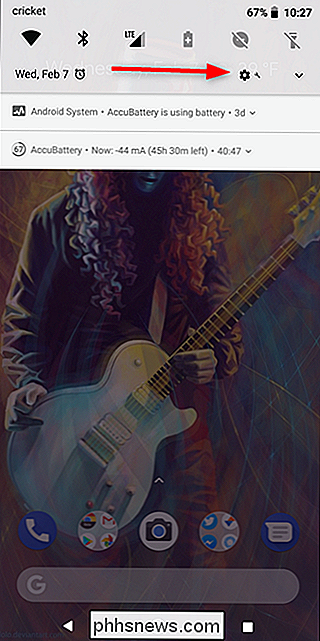
Da lì, scorri verso il basso fino a Google e toccalo.
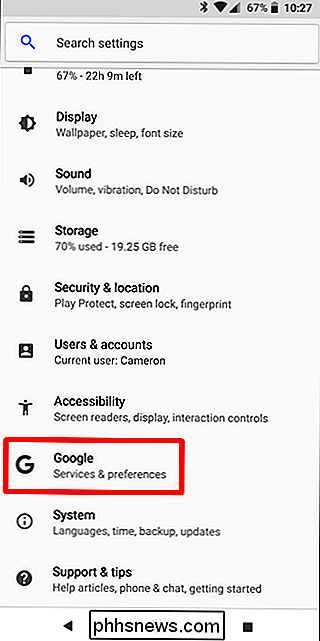
Tocca i tre punti in alto a destra angolo, quindi scegli "Uso e diagnosi" cs "
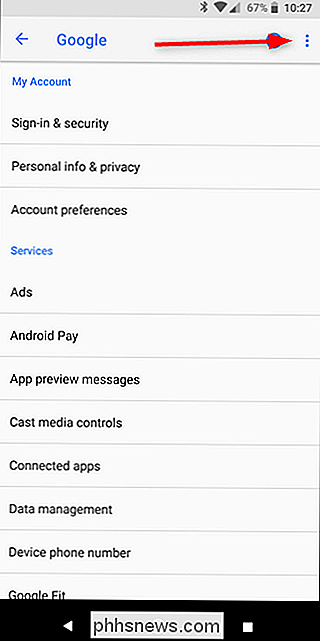
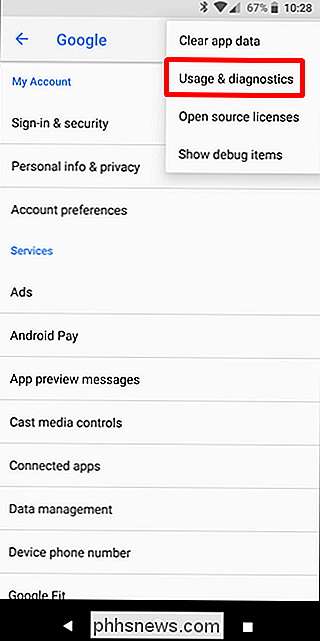
Fai scorrere l'interruttore qui e sei fuori. Non verranno più condivise informazioni dal tuo telefono, sebbene continuerai a visualizzare tutti i vantaggi delle informazioni condivise da altri utenti, ad esempio Valutazioni di rete.
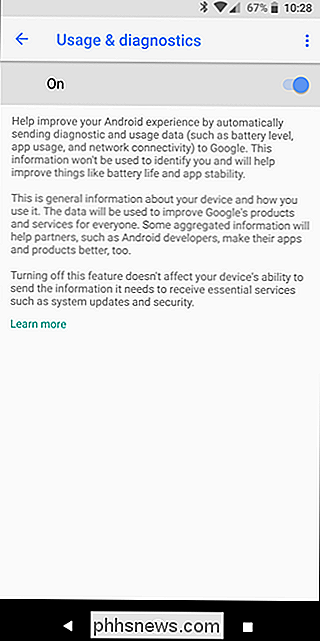

Come utilizzare più monitor con una macchina virtuale parallela
Se il tuo Mac ha più monitor e esegui Windows all'interno di macOS usando Parallels, sai quanto è grande una macchina virtuale a schermo intero il secondo display può essere. È quasi come se avessi due computer usando lo stesso mouse e tastiera: uno con Windows, l'altro con macOS. CORRELATO: Come eseguire senza problemi programmi Windows sul tuo Mac con Parallels Ma a volte tu solo ha bisogno di Windows, il che significa che il tuo secondo display non sta facendo nulla per te.

I migliori modi per chat video da Windows, Mac, iPhone o Android
Se vivi lontano dalle persone a cui tieni, la chat video è il modo migliore per sentirti più simile a te Sono lì con loro di persona. Ma ci sono così tante app di chat video là fuori, molte delle quali funzionano solo su determinate piattaforme. Come fai a sapere quale usare? Se hai provato a configurare una chat video iniziale con qualcuno, conosci il problema qui.



